Yahoo hat gestern seine Flickr-App für das iPhone aktualisiert, und die neue App bietet ein völlig neues Layout. Dies erklärt sich vor allem durch die Übernahme von GhostBird Software (Hersteller von KitCam) im Juni. Die App verfügt über eine neue Sammlung von Filtern, die Sie jetzt anwenden können, bevor Sie eine Aufnahme machen. Nachdem Sie ein Foto aufgenommen haben, können Sie das Aussehen des ausgewählten Filters anpassen und zusätzlich mit einer Reihe von Bearbeitungswerkzeugen das Erscheinungsbild anpassen.
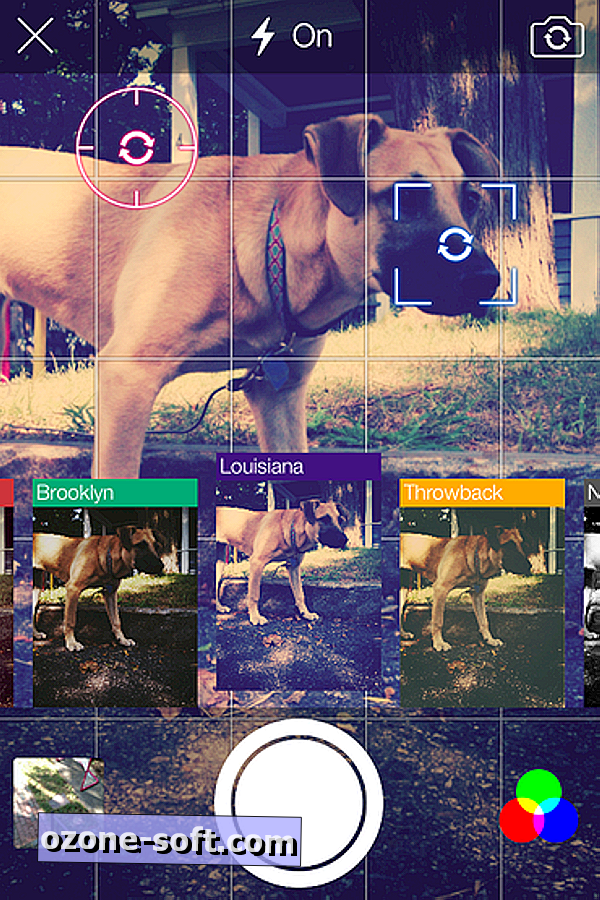
Lassen Sie uns die neuen Filter durchgehen, auf die Sie jetzt im Kameramodus zugreifen können, während Sie Ihre Aufnahme anordnen. Wenn Ihnen das Ergebnis nicht gefällt, machen Sie sich keine Sorgen: Sie können nach dem Fotografieren zu einem anderen Foto wechseln oder keinen Filter verwenden. Tippen Sie im Kameramodus auf die Schaltfläche "Filter" in der rechten unteren Ecke, um die Filteroptionen aufzurufen, die recht große Miniaturansichten sind, soweit die Miniaturansichten des Filters reichen. Nachdem Sie die Optionen durchgesehen haben - es gibt insgesamt 14 Filter -, können Sie erneut auf die Filter-Schaltfläche tippen, um die Filterminiaturen auszublenden, um die Aufnahme zu beenden.
Im Kameramodus können Sie auch zoomen, Fokus- und Belichtungspunkte sperren und Rasterlinien verwenden, um Ihre Aufnahme zu erstellen. Streichen Sie seitwärts, um durch die Sammlung von Rastermustern zu streichen. Drücken Sie die Taste, um den Schieberegler aufzurufen, mit dem Sie die Zoomstufe einstellen. Tippen Sie zum Schluss mit zwei Fingern auf, um Fokus- und Belichtungspunkte aufzurufen, die Sie dann zum Verschieben ziehen können.
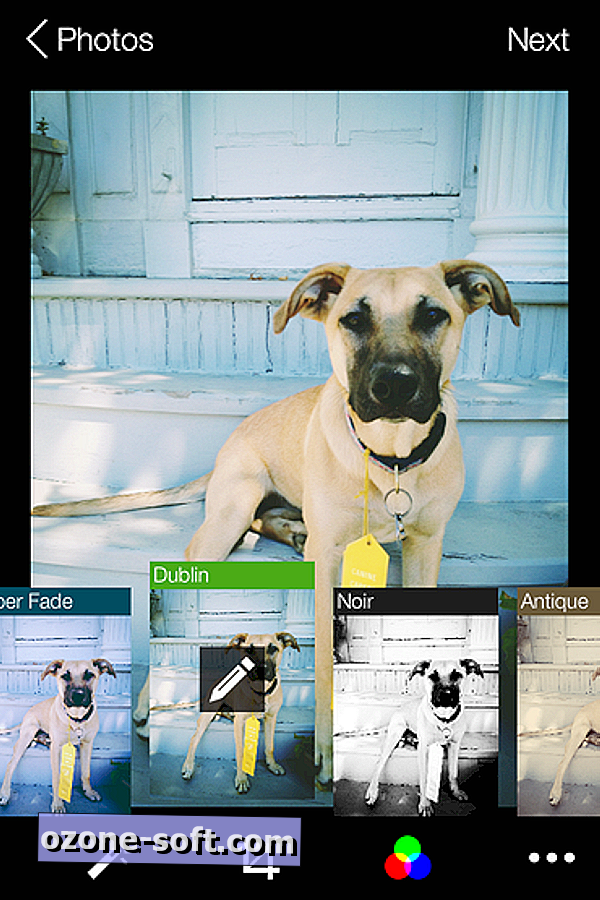
Nachdem Sie eine Aufnahme gemacht oder ein Foto von Ihrem iPhone ausgewählt haben, können Sie auf die Anpassungsoptionen für alle Filter zugreifen. Nun, alle außer ColorVibe, deren Aussehen ich nicht finden konnte, um zu optimieren. Bei den meisten Filtern können Sie die Intensität des Effekts durch Anpassen anpassen. Zwei Filter - Throwback und Lomo - erfordern, dass Sie mit zwei Fingern drehen, statt sie zu kneifen, um ihr Aussehen anzupassen. Sie können auch auf das Bleistiftsymbol auf dem Filter tippen, auf den Sie in der Vorschau zugreifen, um auf zusätzliche Effekte zuzugreifen: Vignette, Tilt-Shift, Burst und Verschleiß. Das Burst-Werkzeug ähnelt leichten Lecks, und das abgenutzte Werkzeug fügt Textur hinzu. Mit jedem hinzugefügten Effekt können Sie die Form verändern oder verdrehen.
Ähnliche Beiträge
- Erstellen und teilen Sie Gruppenfotoalben mit Cluster
- Bearbeiten, filtern Sie Fotos mit Afterlight für iOS
- Verwenden Sie Landcam vor Ihnen auf Instagram
Neben den Live- und anpassbaren Filtern stehen Ihnen eine Reihe von Bearbeitungstools zur Verfügung. Im Bearbeitungsmodus befinden sich zwei Schaltflächen neben der Filterschaltfläche am unteren Bildschirmrand. Bei der einen Taste können Sie mit nur einem Tastendruck das Foto zuschneiden, begradigen, drehen und drehen. Tippen Sie auf die Dreifachpunkt-Schaltfläche auf der rechten Seite, um auf vier weitere Bearbeitungsschaltflächen zuzugreifen, um Helligkeit, Kontrast, Sättigung, Belichtung, Weißabgleich, Farbbalance, Farbpegel und Schärfe anzupassen.
Was halten Sie von der neuen Flickr-iPhone-App? Bringt es etwas mit auf den Tisch, das Sie Instagram aufgeben oder zumindest neben dem aktuellen Foto-Sharing-Champion verwenden würde? Lassen Sie Ihre Gedanken in den Kommentaren unten bekannt werden.













Lassen Sie Ihren Kommentar